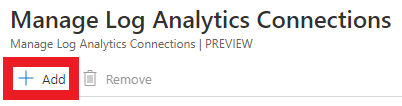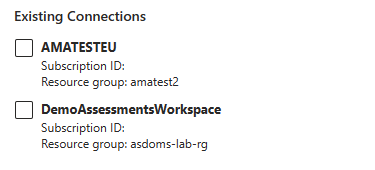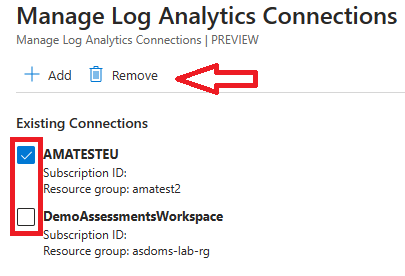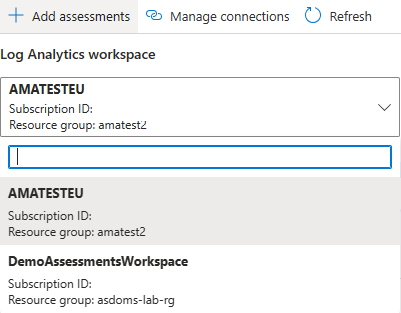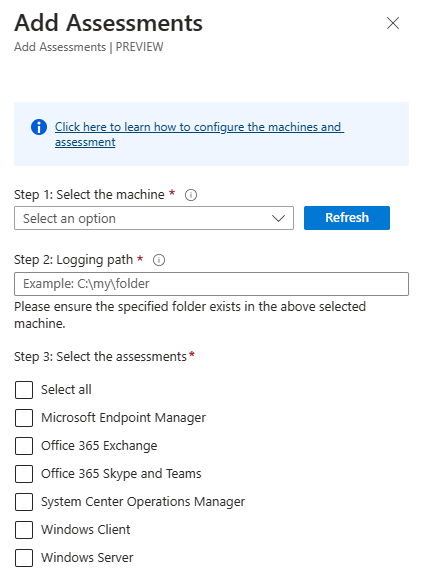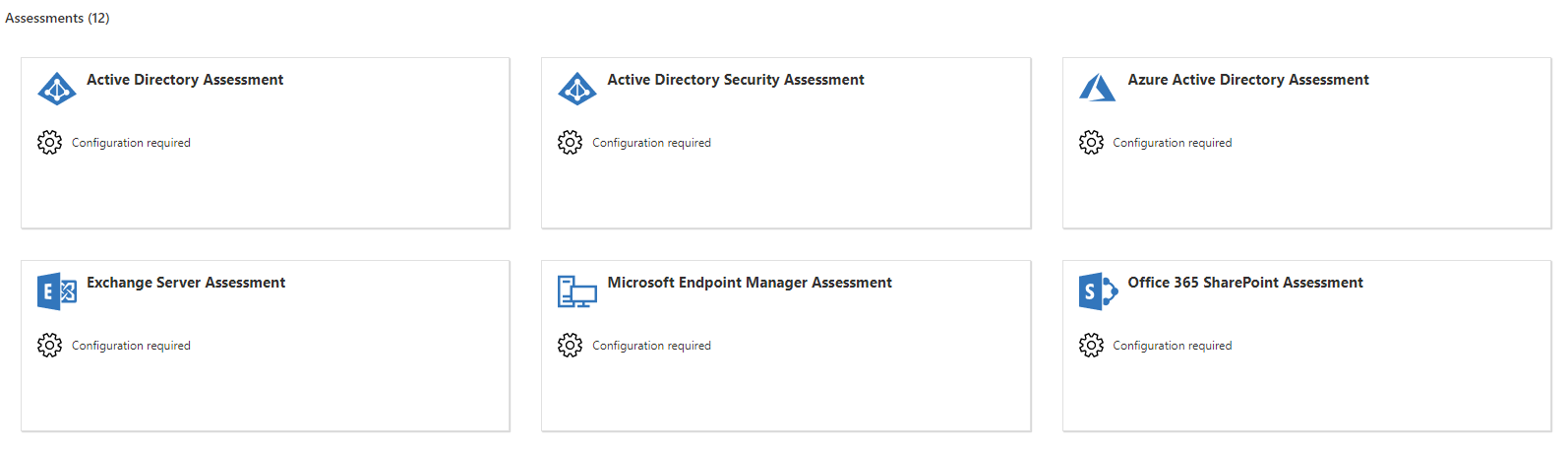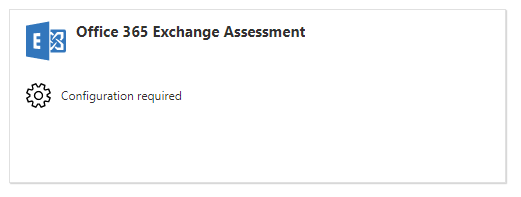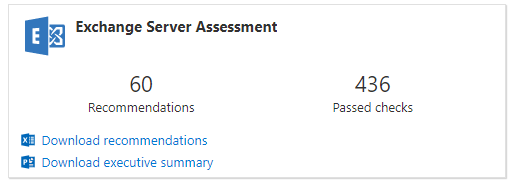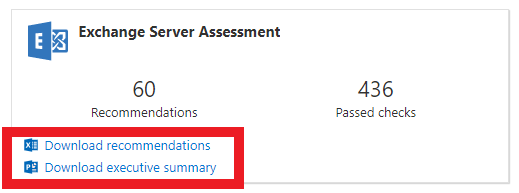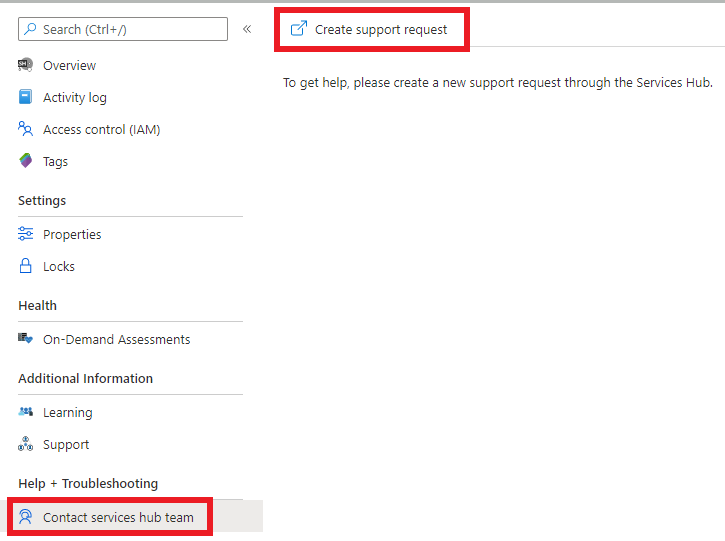Hinweis
Für den Zugriff auf diese Seite ist eine Autorisierung erforderlich. Sie können versuchen, sich anzumelden oder das Verzeichnis zu wechseln.
Für den Zugriff auf diese Seite ist eine Autorisierung erforderlich. Sie können versuchen, das Verzeichnis zu wechseln.
Services Hub Connector ist eine Azure-Ressource, die unserem Unified/Premier-Publikum, das in erster Linie im Azure-Ökosystem arbeitet, die Funktionalität von Services Hub On-Demand-Bewertungen direkt zur Verfügung stellt. Sie können Ihre On-Demand-Bewertungserfahrung in Azure beginnen und fortsetzen und so die Komplexität reduzieren, ohne das Azure-Ökosystem zu verlassen, um Ihre proaktiven Bedürfnisse zu erfüllen.
Auf den Services Hub zugreifen
Über den Services Hub Connector können Sie jederzeit zu Ihrem Services Hub gelangen. Klicken Sie im Services Hub Connector im linken Navigationsbereich auf Übersicht, wählen Sie im oberen Navigationsbereich Zum Services Hub wechseln und ein neuer Reiter öffnet sich.
Hinweis
Lesen Sie die Dokumentation zur Erstellung Ihres Services Hub Connectors.
Verbindungen verwalten
Wenn Sie sich im Services Hub Connector befinden, können Sie sich jetzt mit mehreren Log Analytics-Arbeitsbereichen verbinden, ohne dass Sie mehrere Services Hubs benötigen, wie es derzeit der Fall ist. Sie werden in der Lage sein, Ihre Rollen und Berechtigungen in Azure und Log Analytics zu verwalten, sodass verschiedene Gruppen bei Bedarf die Daten der anderen nicht sehen können.
Klicken Sie im Services Hub Connector in der linken Navigationsleiste auf On-Demand-Bewertungen und wählen Sie anschließend in der oberen Navigationsleiste Verbindungen verwalten.
Wählen Sie Hinzufügen, um den gewünschten Log Analytics-Arbeitsbereich hinzuzufügen.
Nun können Sie mehrere Log Analytics-Arbeitsbereiche im Services Hub Connector verbinden. Nachdem Sie Ihren ersten Log Analytics-Arbeitsbereich hinzugefügt haben, wählen Sie erneut Hinzufügen, um Ihren nächsten Log Analytics-Arbeitsbereich hinzuzufügen.
Anschließend sehen Sie alle Log Analytics-Arbeitsbereiche, die Sie hinzugefügt haben
Nachdem Sie nun mehrere Log Analytics-Arbeitsbereiche verbunden haben, wählen Sie auf der Seite „On-Demand-Bewertung“ das Dropdownfeld Log Analytics-Arbeitsbereich aus, und wählen Sie den Namen des Log Analytics-Arbeitsbereichs aus, den Sie anzeigen möchten, und die Kacheln ändern sich zu den neuen Arbeitsbereichsdaten.
Hinweis
Wenn Sie keinen Zugriff auf den von Ihnen gewählten Log Analytics-Arbeitsbereich haben, wird auf der Seite, auf die Sie keinen Zugriff haben, ein Fehler angezeigt.
Hinweis
Wenn Sie die Azure-Besitzerin bzw. den Azure-Besitzer, andere Rollen Ihrer Azure-Abonnements oder Log Analytics-Arbeitsbereiche nicht kennen, folgen Sie bitte diesem Link, um herauszufinden, an wen Sie sich in Ihrer Organisation wenden können, um Zugriffsrechte auf diese Daten zu erhalten: Rollenzuweisungen bei Azure-Abonnements.
Sie können auch alle Log Analytics-Arbeitsbereiche aus dem Services Hub Connector entfernen. Klicken Sie im Services Hub Connector in der linken Navigationsleiste auf On-Demand-Bewertungen und wählen Sie anschließend in der oberen Navigationsleiste Verbindungen verwalten.
Markieren Sie dann das Kontrollkästchen der Log Analytics-Arbeitsbereiche, die Sie entfernen möchten, und wählen Sie dann Entfernen. Sie sehen diesen Log Analytics-Arbeitsbereich nicht mehr in Ihrem Dropdowfeld der Log Analytics-Arbeitsbereiche.
On-Demand-Bewertungen hinzufügen:
Nach dem Verbinden Ihrer Log Analytics-Arbeitsbereiche können Sie jetzt im Services Hub Connector mehrere On-Demand-Bewertungen gleichzeitig „Hinzufügen“, anstatt sie wie im Services Hub einzeln hinzuzufügen.
Klicken Sie im Services Hub Connector auf On-Demand-Bewertungen im linken Navigationsbereich und wählen Sie dann im oberen Navigationsbereich „Bewertungen hinzufügen“ aus.
Sie haben jetzt die Möglichkeit, Alle auszuwählen und alle On-Demand-Bewertungen auf einmal hinzuzufügen oder gezielt die Kästchen für die On-Demand-Bewertungen zu markieren, die Sie auf einmal hinzufügen möchten.
Hinweis
Durch das Hinzufügen einer neuen Bewertung wird die neue AMA-Erfahrung gestartet, wie im Dokument zum Einrichten der On-Demand-Bewertung beschrieben
Jetzt sehen Sie alle neu hinzugefügten Kacheln der On-Demand-Bewertung auf dem Blatt für die On-Demand-Bewertung, damit Sie und Ihr Team Ihre proaktiven Daten konfigurieren und anzeigen können.
Wichtig
Ähnlich wie beim Services Hub-Portal müssen Sie zunächst Ihre Datensammelmaschine konfigurieren, damit Sie mit Ihrem Services Hub Connector Bewertungen hinzufügen können. Dieser Prozess wird im Dokument zum Einrichten der On-Demand-Bewertung - Konfigurationsmethoden beschrieben.
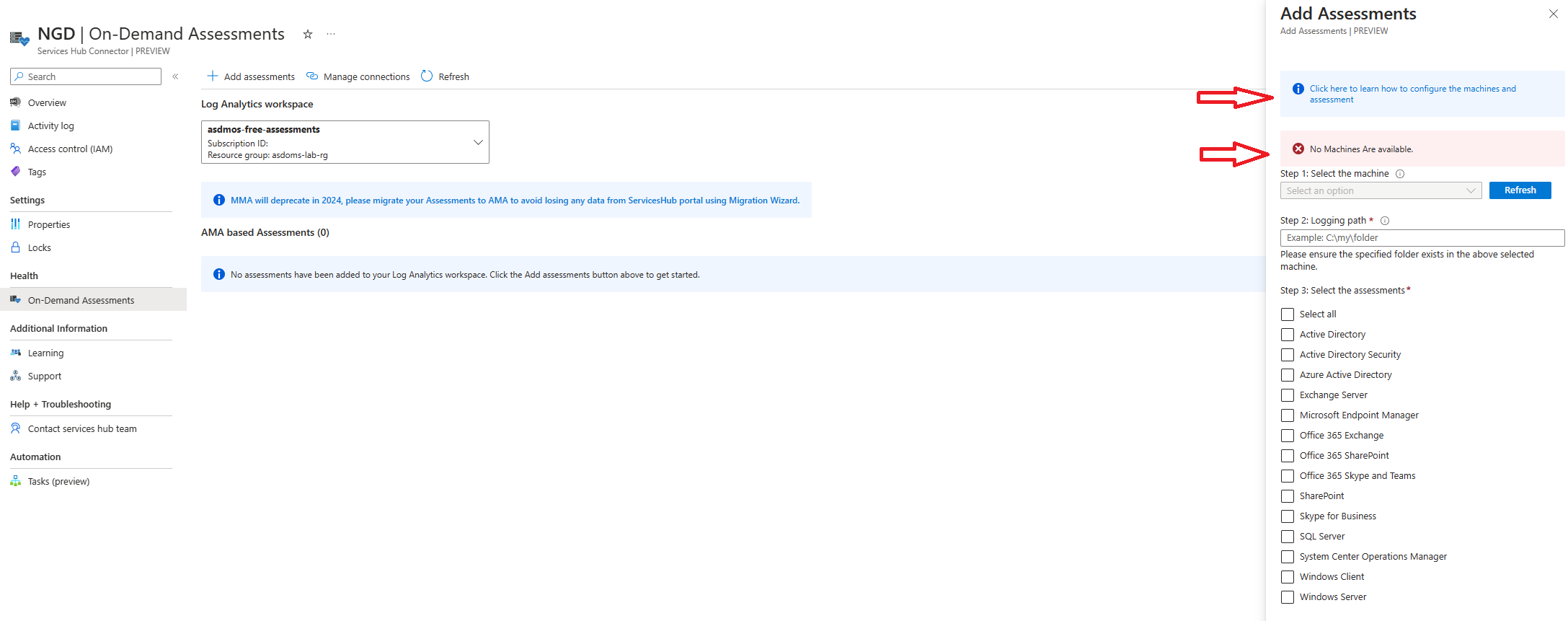
Verschiedene Kachelstatus
Es gibt unterschiedliche Status für Ihre On-Demand-Bewertungen, je nachdem, wo Sie sich auf der Reise befinden.
Hinzugefügte On-Demand-Bewertung und Bedarfskonfiguration
Diese Kachel führt Sie auf die Konfigurationsseite von Log Analytics.
Konfigurierte On-Demand-Bewertung und Anzeigen von Daten
Diese Kachel führt Sie zur Detailseite der On-Demand-Bewertung in Log Analytics, auf der Sie alle Ihre Daten einsehen können.
Berichte
Mit dem Services Hub Connector können Sie über Berichte anzeigen alle Ihre On-Demand-Auswertungen aus allen verbundenen Log Analytics-Arbeitsbereichen anzeigen, ohne dafür zum Services Hub zurückkehren zu müssen.
Klicken Sie auf dem Services Hub Connector im linken Navigationsbereich auf On-Demand-Bewertungen, und wählen Sie dann einen beliebigen Bericht aus Ihren konfigurierten On-Demand-Bewertungen aus, der Daten enthält. Dieser Bericht wird zu Ihrer weiteren Verwendung heruntergeladen.
Services Hub Support kontaktieren
Wenn Sie ein Support-Ticket für Probleme mit dem Services Hub erstellen möchten, können Sie das Services Hub-Team innerhalb des Services Hub Connectors kontaktieren.
Klicken Sie im Services Hub Connector im linken Navigationsbereich auf Services Hub-Team kontaktieren, und wählen Sie anschließend im oberen Navigationsbereich Supportanfrage erstellen aus.
Hinweis
Dies ist für den Support des Services Hub und nicht zum Öffnen einer Microsoft-Supportanfrage. Bitte melden Sie sich beim Services Hub an, um Microsoft-Support-Anfragen zu erstellen.